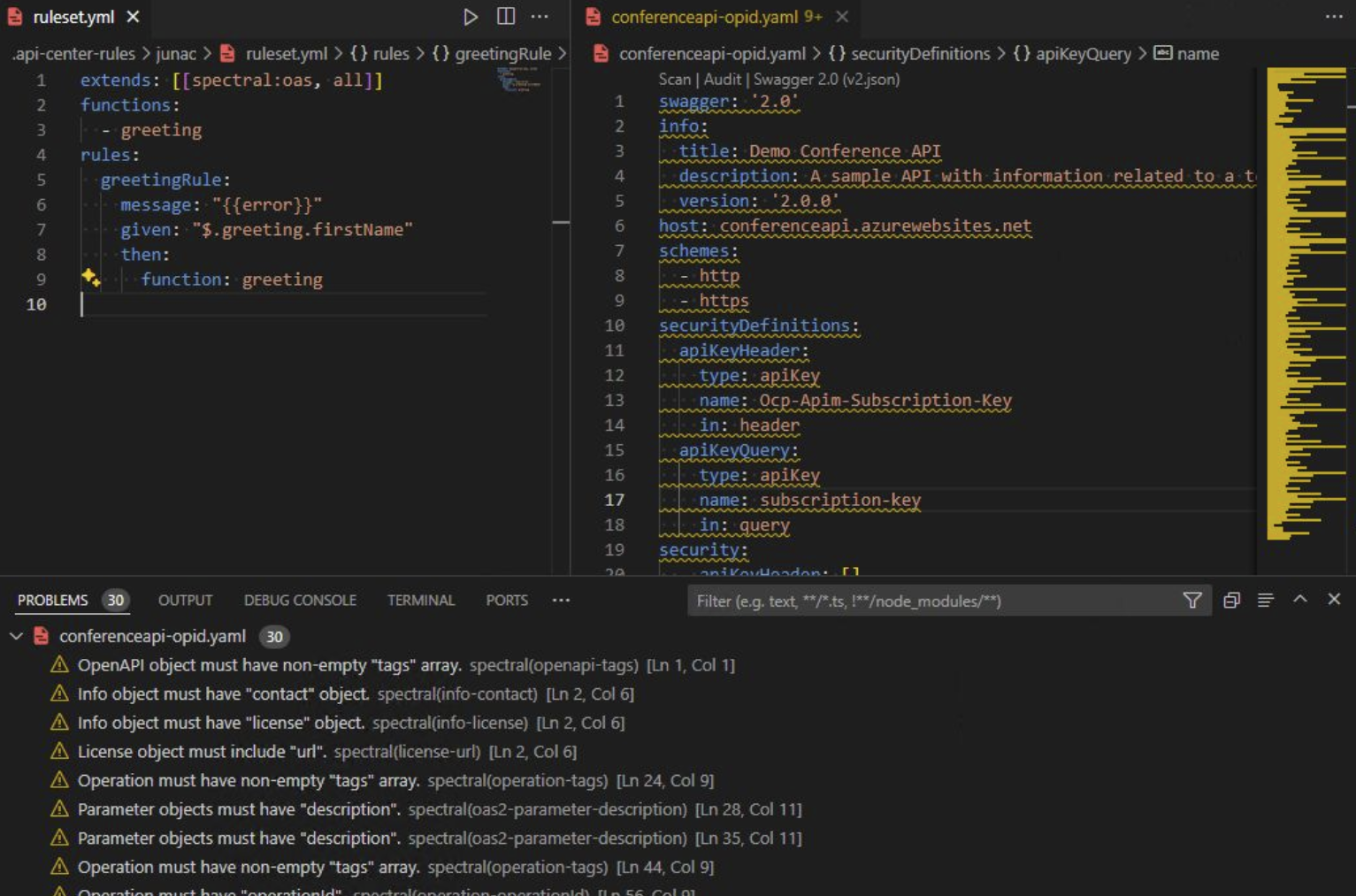Включение анализа API в центре API — управление Майкрософт
В этой статье объясняется, как включить анализ API в Центре API Azure без необходимости управлять им самостоятельно (предварительная версия). Анализ API предлагает возможности подстраивание для анализа определений API в центре API вашей организации. Linting гарантирует, что определения API соответствуют правилам стиля организации, создавая как отдельные, так и сводные отчеты. Используйте анализ API для выявления и исправления распространенных ошибок и несоответствий в определениях API.
Примечание.
С помощью управляемой подстроки и анализа центр API настраивает подсистему подстроки и все необходимые зависимости и триггеры. Вы также можете включить структурирование и анализ вручную.
В этом сценарии:
- Добавьте набор правил подстроки (руководство по стилю API) в центре API с помощью расширения Visual Studio Code для Центра API Azure.
- Центр API Azure автоматически запускает подкладку при добавлении или обновлении определения API. Он также активируется для всех определений API при развертывании набора правил в центре API.
- Просмотрите отчеты об анализе API в портал Azure, чтобы узнать, как определения API соответствуют руководству по стилю.
- При необходимости настройте набор правил для API вашей организации. Протестируйте настраиваемый набор правил локально перед развертыванием в центре API.
Ограничения
- В настоящее время анализируются только документы спецификации OpenAPI в формате JSON или YAML.
- По умолчанию можно включить анализ с
spectral:oasпомощью набора правил. Дополнительные сведения о встроенных правилах см. в репозитории Spectral GitHub. - В настоящее время вы настраиваете один набор правил и применяется ко всем определениям OpenAPI в центре API.
Необходимые компоненты
Центр API в подписке Azure. Если вы еще не создали его, см . краткое руководство. Создание центра API.
Следующие расширения Visual Studio Code:
Расширение Центра API Azure для Visual Studio Code
Внимание
Включите анализ управляемого API с помощью предварительной версии расширения ЦЕНТРА API. При установке расширения выберите предварительную версию. Переключайтесь между версиями выпуска и предварительной версией в любое время с помощью кнопки "Управление расширением" в представлении расширений.
Включение анализа API с помощью Visual Studio Code
Чтобы включить анализ API с помощью набора правил подстраивание по умолчанию, выполните следующие действия.
В Visual Studio Code откройте папку, которая будет использоваться для управления наборами правил для Центра API Azure.
Щелкните значок Центра API Azure на панели действий.
В области Центра API разверните ресурс центра API, в котором можно включить анализ API.
Щелкните правой кнопкой мыши "Правила" и выберите "Включить анализ API".

Сообщение уведомляет вас после успешного включения анализа API. Папка центра API создается в .api-center-rulesкорневом каталоге рабочей папки. Папка центра API содержит следующее:
ruleset.ymlФайл, определяющий стиль API по умолчанию, используемый обработчиком подкладок.- Папка
functionsс примером пользовательской функции, которую можно использовать для расширения набора правил.
С включенным анализом подсистема подкладок анализирует определения API в центре API на основе набора правил по умолчанию и создает отчеты по анализу API.
Просмотр отчетов по анализу API
Просмотрите сводку по анализу и отчеты по анализу определений API в портал Azure. После анализа определений API выводится список ошибок, предупреждений и сведений в соответствии с настроенным руководством по стилю API.
Чтобы просмотреть сводку по анализу в центре API, выполните следующие действия.
На портале перейдите в центр API.
В меню слева в разделе "Управление" выберите "Анализ API". Появится сводка.
При необходимости выберите значок отчета анализа API для определения API. Появится отчет по анализу API определения, как показано на следующем снимке экрана.
Совет
Вы также можете просмотреть отчет по анализу API, выбрав "Анализ " в строке меню определения API.
Настройка набора правил
Вы можете настроить набор правил по умолчанию или заменить его в качестве руководства по стилю API вашей организации. Например, можно расширить набор правил или добавить пользовательские функции.
Чтобы настроить или заменить набор правил, выполните следующие действия.
- В Visual Studio Code откройте папку
.api-center-rulesв корне рабочей папки. - В папке для ресурса центра API откройте
ruleset.ymlфайл. - При необходимости измените или замените содержимое.
- Сохраните изменения в файле
ruleset.yml.
Набор правил тестирования локально
Перед развертыванием настраиваемого набора правил в центре API проверьте его локально. Расширение Центра API Azure для Visual Studio Code обеспечивает встроенную поддержку спецификации API с помощью Spectral.
В Visual Studio Code используйте сочетание клавиш CTRL+SHIFT+P , чтобы открыть палитру команд.
Введите Центр API Azure: задайте активное руководство по стилю API и нажмите клавишу ВВОД.
Выберите "Выбрать локальный файл " и укажите настроенный
ruleset.ymlфайл. Нажмите клавишу ВВОД.Этот шаг делает настраиваемый набор правил активным руководством по стилю API для подстраивание.
Теперь при открытии файла определения API на основе OpenAPI локальная операция подстраивание автоматически активируется в Visual Studio Code. Результаты отображаются встроенными в редакторе и в окне "Проблемы " (просмотр > проблем или CTRL+SHIFT+M).
Просмотрите результаты подкладки. Внесите необходимые изменения в набор правил и продолжайте тестировать его локально, пока не будет выполняться нужный способ.
Развертывание набора правил в центре API
Чтобы развернуть настраиваемый набор правил в центре API, выполните следующие действия.
- В Visual Studio Code щелкните значок Центра API Azure на панели действий.
- В области Центра API разверните ресурс центра API, в котором вы настроили набор правил.
- Щелкните правой кнопкой мыши правила и выберите пункт "Развернуть правила" в Центре API.
Сообщение уведомляет вас после успешного развертывания правил в центре API. Модуль подкладок использует обновленный набор правил для анализа определений API.
Чтобы просмотреть результаты подстраивание с обновленным набором правил, просмотрите отчеты анализа API на портале.